使用適用於 Windows 的 Z-Cron 任務計劃程序的方法 – Z-Cron je bezplatný softvér, ktorý plánuje softvér alebo úlohy na počítačoch so systémom Windows.Pomocou tohto nástroja môžete nechať systém automaticky spúšťať rôzne programy, aj keď nie je prihlásený žiadny používateľ.
Tu uvidíte, ako používať Z-Cron Task Scheduler pre Windows.Okrem plánovania úloh tohto softvéru môžete spúšťať a zastavovať aplikácie, načítavať dokumenty, spúšťať, zastavovať a monitorovať systémové služby, kopírovať, presúvať a mazať súbory a adresáre.Môžete si prečítať príručku k vstavanému nástroju na správu – prístup k Plánovaču úloh systému Windows 10, funkcie, akcie, súhrn.
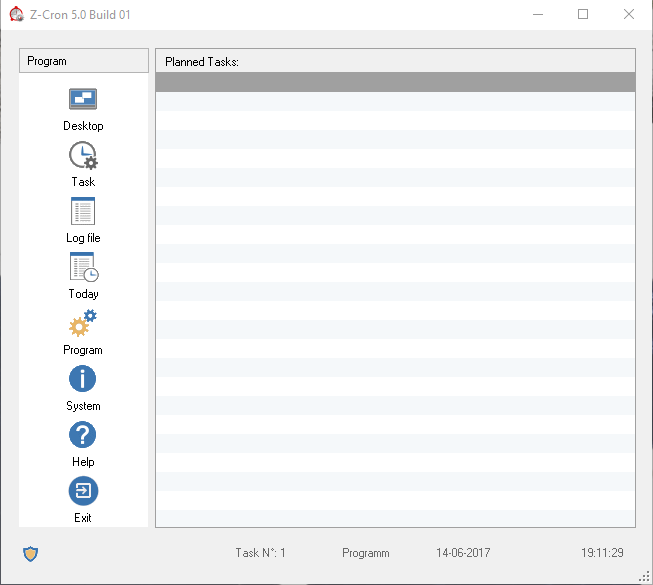
Stiahnite si plánovač úloh Z-Cron
krok 1 - prístuptáto stranaA získajte softvér Z-Cron Task Scheduler.Je veľmi ťažký a môže zaberať približne 17.9 MB miesta na disku.
krok 2 -Teraz postupujte podľa pokynov na obrazovke počítača a dokončite proces inštalácie.
Požiadavky na systém
Z-Cron Task Scheduler je kompatibilný so všetkými typmi Microsoft Windows, od Windows 10 po Windows 7.
Používanie plánovača úloh Z-Cron
Základné rozhranie programu indikuje funkčnosť v ľavom paneli a zobrazuje aktuálnu úlohu v pravom paneli.Ak neexistujú žiadne pripomenutia úloh, pravý panel rozhrania zostane prázdny.
na rozhraníÚlohaMožnosti pomáhajú vytvárať nové úlohy alebo upravovať predchádzajúce úlohy.在dnesikony sa zobrazujú pre úlohy počas dňa.desktop, ako už názov napovedá, zobrazuje pracovnú plochu zariadenia, ktorú môžete použiťlog súboruložiť, vytlačiť alebo odoslať protokoly.
Vytvorte novú úlohu
kliknitev rozhraníof "úloha"tlačidlo na vytvorenie novej úlohy, čím sa z rovnakého dôvodu ďalej otvorí pole.
Nový box obsahuje 3 záložkyÚloha Z-Cron,SchedulerASpustiť ako nastavenia.Nastavenie úloh pomocou prvých dvoch kariet je nevyhnutné, tretia karta je voliteľná.
Kroky uvedené nižšie vás prevedú vytvorením novej úlohy v Z-Cron.
krok 1 - Ak chcete vytvoriť novú úlohu, z možnostiOznačenie开始A zadajte úlohu, ktorú je potrebné naplánovať.PotomPodrobnosti o Z-Cron寫下popis .
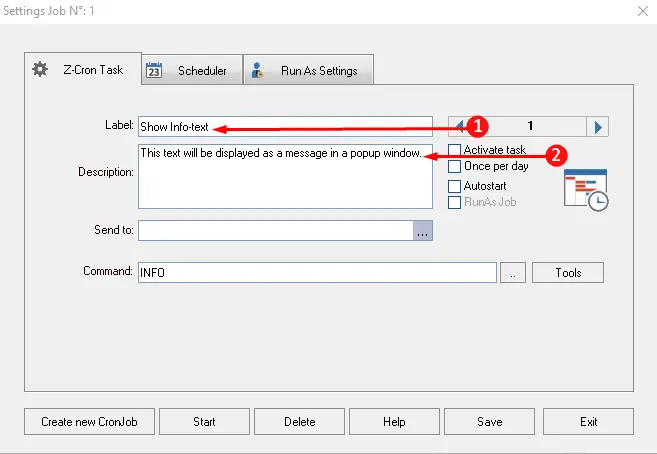
Krok 2 -Teraz sa posuňte ďalej nadol a kliknite náradie, ktorá zobrazí zoznam možností zobrazených na snímke obrazovky.Tu vyberte vhodnú možnosť podľa úlohy a ukončite proces pre túto konkrétnu kartu.
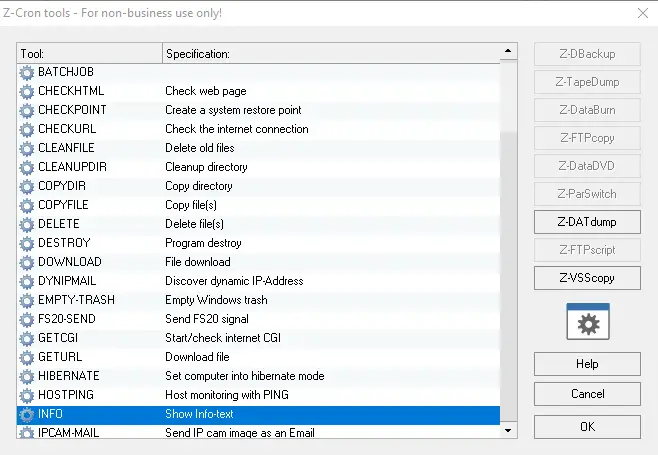
krok 3 - Prejdite na ďalšiu kartuSchedulerna definovanie prevádzkového času úlohy.Zaškrtnutím políčka/políčka a kliknutím保存na nastavenie časového obdobia pre úlohu.
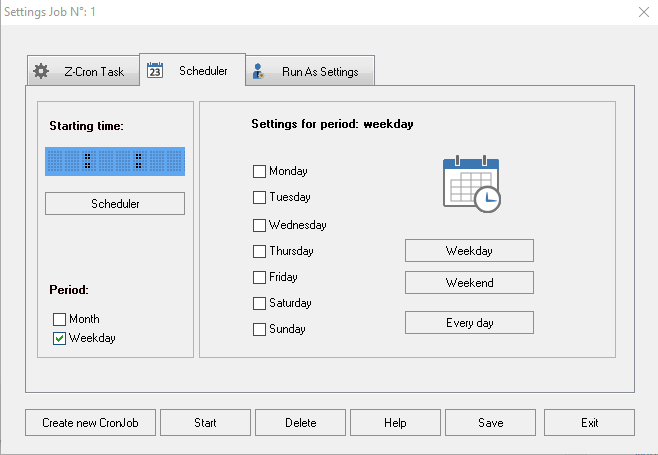
Krok 4 -Nakoniec prejdite na tretiu kartu"Spustiť ako nastavenie",Mali by smeTabJe to voliteľné a nie je potrebné vypĺňať podrobnosti.Na tejto karte sa zobrazí výzva na zadanie účtu zodpovedného za vykonanie tejto úlohy.Tu nastavte používateľa na vykonanie tejto úlohy.
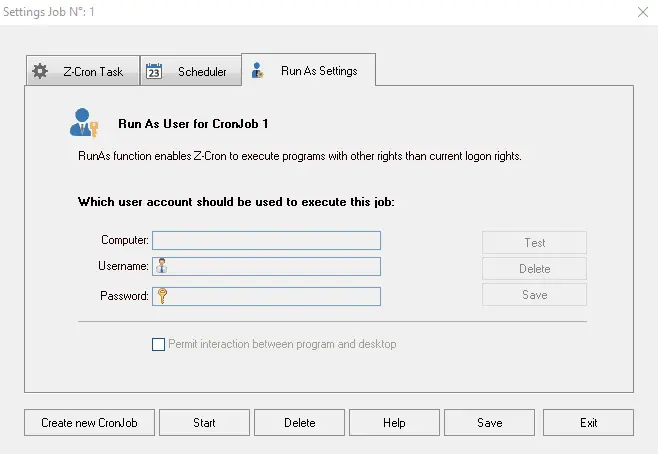
krok 5 - Po dokončení všetkých krokov kliknite“ v spodnej časti panelauložiť"Možnosti.
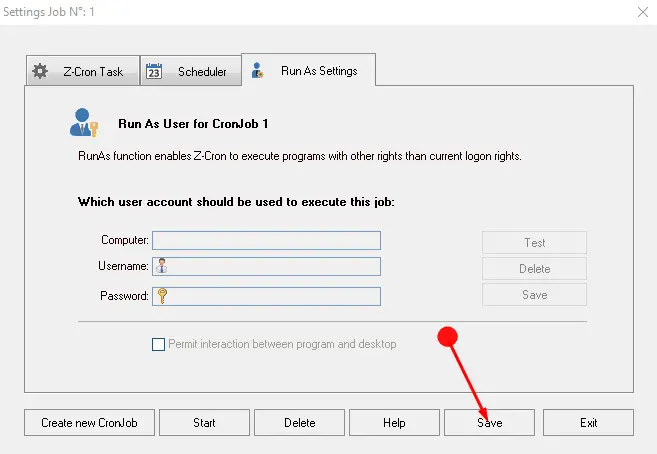
Po dokončení celého nastavenia na Z-Cron je pripravený na spustenie naplánovaných úloh.
Prečítajte si tu o ďalšom nástroji – Správa úloh kopírovania súborov pomocou Total Copier pre Windows.
Záverečné slová
Takže tu sú dostupné metódy pomocou Z-Cron Task Scheduler pre Windows.Ide o veľmi užitočný softvér, ktorý uľahčuje plánovanie domácich úloh tak, aby nezostali bez dozoru alebo zabudnuté.Stiahnite si tento plánovač úloh Z-Cron a nebojte sa, že zabudnete na úlohy.

![Nastavenie e-mailu Cox v systéme Windows 10 [pomocou aplikácie Windows Mail] Nastavenie e-mailu Cox v systéme Windows 10 [pomocou aplikácie Windows Mail]](https://infoacetech.net/wp-content/uploads/2021/06/5796-photo-1570063578733-6a33b69d1439-150x150.jpg)
![Riešenie problémov s prehrávačom Windows Media Player [Sprievodca systémom Windows 8 / 8.1] Riešenie problémov s prehrávačom Windows Media Player [Sprievodca systémom Windows 8 / 8.1]](https://infoacetech.net/wp-content/uploads/2021/10/7576-search-troubleshooting-on-Windows-8-150x150.jpg)
![Opravte chybu Windows Update 0x800703ee [Windows 11/10] Opravte chybu Windows Update 0x800703ee [Windows 11/10]](https://infoacetech.net/wp-content/uploads/2021/10/7724-0x800703ee-e1635420429607-150x150.png)




![Spustite príkazový riadok v systéme Windows [7 spôsobov] Spustite príkazový riadok v systéme Windows [7 spôsobov]](https://infoacetech.net/wp-content/uploads/2021/09/%E5%95%9F%E5%8B%95%E5%91%BD%E4%BB%A4%E6%8F%90%E7%A4%BA%E7%AC%A6-150x150.png)

![Ako zobraziť verziu systému Windows [veľmi jednoduché]](https://infoacetech.net/wp-content/uploads/2023/06/Windows%E7%89%88%E6%9C%AC%E6%80%8E%E9%BA%BC%E7%9C%8B-180x100.jpg)


